Hvis du lurer på hvordan du fjerner VLC-alternativene fra høyreklikk hurtigmeny i Windows 10 PC, er dette innlegget for deg. Høyreklikk hurtigmeny i Windows 10 er en nyttig funksjon som lar deg ikke bare bruke klippe, kopiere, lime inn og slette funksjoner raskt, men tilbyr også andre snarveier for å få utskrift, vise og endre filegenskaper, dele filer eller åpne en fil med det foretrukne verktøyet Enkelt. Du kan til og med gi nytt navn til filer, gjenopprette tidligere økter eller åpne filplassering via hurtigmenyen.
Når du begynner å bruke forskjellige apper, blir de imidlertid lagt til i høyreklikkmenyen og til slutt skaper et rot. For eksempel kan du se snarveier som Del med Skype, Åpne med WinZip, Spill med VLC mediaspiller og / eller Legg til VLC mediaspillers spilleliste. Selv om disse kan være nyttige for noen brukere, kan det være rotete for andre. Derfor har vi forklart noen få metoder nedenfor som kan hjelpe deg med å fjerne VLC-alternativene fra høyreklikk på hurtigmenyen i Windows 10-PCen.
Slik sletter du VLC-oppføringer fra høyreklikk på hurtigmenyen i Windows 10
Trinn 1: trykk Vinn + R tastene sammen på tastaturet for å åpne Kjør kommando.
Steg 2: I Kjør kommando søkeboksen, skriv inn regedit og slå Tast inn å åpne Registerredigering vindu.

Trinn 3: I Registerredigering vindu, naviger til stien nedenfor:
HKEY_CLASSES_ROOT \ Directory \ shell
Nå, under Skall til venstre, velger du Legg til spillelisteVLC nøkkel.
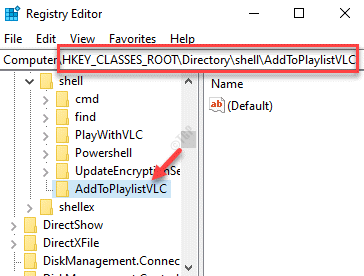
Trinn 4: Gå nå til høyre i vinduet og høyreklikk på et tomt område.
Å velge Ny og så Strengverdi.

Trinn 5: Gi den nye strengverdien nytt navn som Arv Deaktiver.
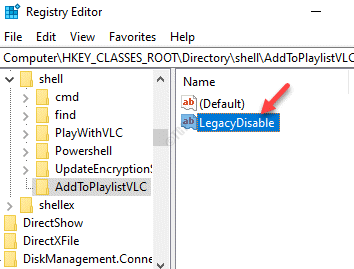
Trinn 6: Velg nå Spill medVLC nøkkel til venstre under Skall mappe.
Igjen, gå til høyre side av vinduet, høyreklikk på det hvite rommet, klikk på Ny og så Strengverdi.
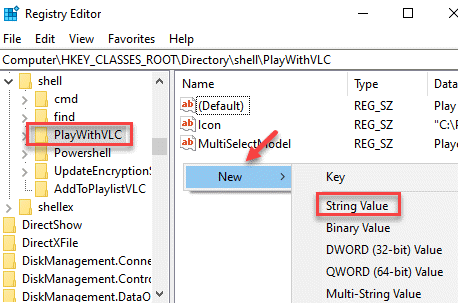
Trinn 7: Deretter omdøper du den nyopprettede strengverdien som Arv Deaktiver.
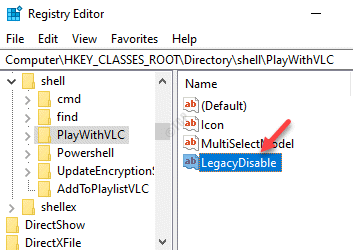
*Merk - Før du fortsetter å gjøre endringer i Registerredigering data, sørg for at du lage en sikkerhetskopi av innstillinger for Registerredigering. Dette er for å sikre at du kan gjenopprette tapte data under prosessen.
Endringene brukes med umiddelbar virkning, så du kan nå velge en fil eller mappe på skrivebordet, og du bør ikke se VLC-alternativene i høyreklikk-hurtigmenyen - Legg til VLC mediaspillerens spilleliste og / eller Leke medVLC mediaspillerens spilleliste.
Bonus Tips
Du har også et valg å skjule VLC-alternativene i hurtigmenyen, hvis du vil bruke dem innimellom og likevel, ikke vil gjøre høyreklikkmenyen rotete. For eksempel vil VLC-alternativene bare være synlige når du trykker og holder nede Skifte på tastaturet og høyreklikk samtidig på filen eller mappen. Denne funksjonen må imidlertid aktiveres gjennom registereditoren. La oss se hvordan:
Trinn 1: Høyreklikk på Start menyen og velg Løpe.

Steg 2: Dette vil starte Kjør kommando eske.
Skriv i søkefeltet regedit og trykk OK å åpne Registerredigering vindu.

Trinn 3: Kopier og lim inn banen nedenfor Registerredigering adressefelt og slå Tast inn:
HKEY_CLASSES_ROOT \ Directory \ shell
Nå, under Skall mappen, velger du Legg til spillelisteVLC nøkkel til venstre.
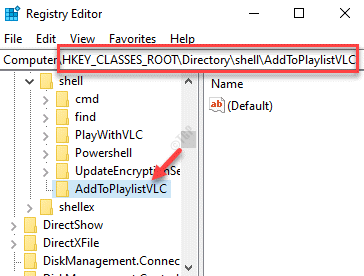
Trinn 4: Gå deretter til høyre side, høyreklikk på et tomt område, velg Ny > Strengverdi.

Trinn 5: Gi nytt navn Strengverdi som Forlenget.
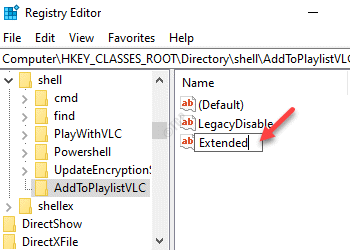
Trinn 6: Gå til venstre side av ruten og under Skall mappen, klikker du på Spill medVLC.
Naviger til høyre side, høyreklikk på et tomt område, velg Ny og så Strengverdi.
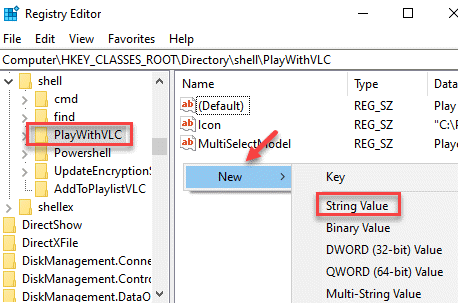
Trinn 8: Gi navnet på strengverdien du nettopp opprettet som Forlenget.
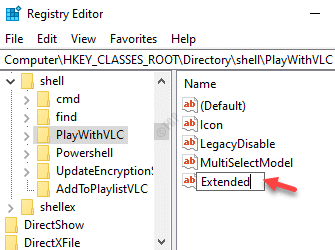
Når du er ferdig, blir endringene umiddelbart brukt. Nå vil VLC-alternativene bare vises når du holder nede Skift-tasten og høyreklikker på filen eller mappen.
*Merk - Sørg for å lage en sikkerhetskopi av innstillinger for Registerredigering. før du gjør noen endringer i Registerredigering, slik at data som går tapt under prosessen enkelt kan gjenopprettes.


![Hva gjør jeg hvis VLC-spiller ikke finner Chromecast? [Løst]](/f/389e504c54c6b93a71d747e0202a862b.jpg?width=300&height=460)